Evernote: 1000 Wege zum ewigen Gedächtnis
Ablegen und Wiederfinden – das ist die Stärke des »digitalen Gedächtnisses« Evernote. Im Rahmen eines Gesamtkonzepts spielen aber die Möglichkeiten der Erfassung eine entscheidende Rolle. Und hier läuft der Cloud-Dienst zur Hochform auf.
 Was Evernote so faszinierend in der alltäglichen Anwendung macht, ist die ständige Verfügbarkeit der Informationen – unabhängig von Ort und Gerät. Eine gewaltige Masse an Daten steht dann auch auf einem Smartphone zum Abruf bereit.
Was Evernote so faszinierend in der alltäglichen Anwendung macht, ist die ständige Verfügbarkeit der Informationen – unabhängig von Ort und Gerät. Eine gewaltige Masse an Daten steht dann auch auf einem Smartphone zum Abruf bereit.
Gleiches gilt für die Eingabe zusätzlicher Informationen. Wir wollen uns die besten Möglichkeiten genauer ansehen.
Die unendlichen Weiten des Web
Das Durchforsten des Internet ist mit Sicherheit nach wie vor die beste Möglichkeit zur Informationsrecherche. Ist ein relevanter Artikel gefunden, so bestand bisher das Problem der Datentransformation. „Copy and Paste“ ist nicht wirklich ein praktikabler Weg. Zu aufwendig ist der Vorgang und zu schlecht das Ergebnis (Formatierung). Vielfach war der PDF-Druck die bequemste Art, den Seiteninhalt festzuhalten, manchmal auch das Speichern als Html-Datei. Beides kann aber nur als Notlösung angesehen werden.
Schnell und einfach: Clipper und Clearly
Mit den beiden Browsererweiterungen für Evernote ist diese Problematik nicht nur schneller, sondern auch wesentlich eleganter gelöst. Den Web-Clipper und das Clearly-AddOn haben wir in unserem Blog bereits ausführlich beschrieben und sogar ein kurzes How-To-Video online gestellt. Kürzlich hat Clearly noch ein nützliches Update erhalten: Markierungen von Textpassagen, ein Schritt näher zur gewohnten Papierverwaltung. Ohne diese beiden Helfer sollte kein Evernote-User arbeiten.
Auto-Import: Dateien einfach „reinwerfen“
Auch auf diese Methode der Wissensablage wurde bereits in einem Blog-Artikel näher eingegangen. Einfach in der Evernote-Desktop-Applikation die gewünschten Verzeichnisse mit einem vorhandenen „Ordner“, sprich Notizbuch, in Evernote verbinden und alles, was in diesem Verzeichnis landet, wird automatisch importiert.
Dieser Vorgang eignet sich bestens für vorhandene PDF- oder Bilddateien. Anleitungen und Screenshots sind damit per „Drag and Drop“ in Sekunden ein Bestandteil der persönlichen Ablage.
Besonders bequem lässt sich dies auch über die Windows-Funktion „Send-To“ erledigen. Damit reicht die rechte Maustaste zum „Versenken“ jeglicher Dokumente. Details, wie auch andere wertvolle Tipps, sind im Blog für Evernote-Pfiffige zu finden.
Das Gedächtnis hat eine E-Mail-Adresse
Wahrscheinlich wussten Sie es schon, dass jeder Evernote-Anwender eine spezielle E-Mail-Adresse erhält. Klingt erst mal nicht so besonders. In der Praxis spielt dieser Fakt bei der Befüllung der Dokumentenablage aber eine große Rolle.
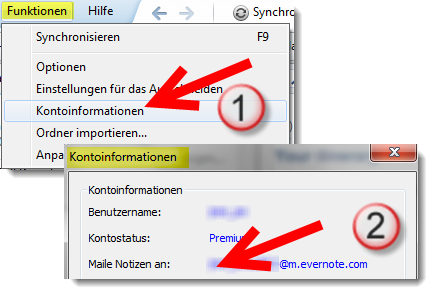
Ihre ganz private Adresse finden Sie im Evernote-Programm. In der Windows-Anwendung klicken Sie dazu auf „Funktionen“ und anschließend auf „Kontoinformationen“. An dieser Stelle können Sie den Status (Premium oder Basis-Account), das bereits verbrauchte Datenvolumen und eben Ihre Evernote-Mailadresse einsehen. Diese ist keinesfalls weiterzugeben. Spam im Gedächtnis führt zu Verwirrung.
Outlook Plug-In
![]() Der Maileingang in Outlook kann einfach per Mausklick auf das mit der Evernote-Anwendung installierte Plug-In-Icon in einem Notizbuch nach Wahl abgelegt werden. Ideal für eingehende Auftragsbestätigungen, Lieferscheine und Rechnungen. Schön dabei: etwaige Anhänge (z.B. PDFs) werden mitübernommen und sind unmittelbar danach Bestandteil der Notiz. Vor dem Speichervorgang kann noch das Notizbuch und etwaige Schlagwörter gewählt werden – aber auch der Text verändert oder ergänzt werden. Eigene Anmerkungen vereinfachen auch das Wiederfinden im Rahmen der Volltextsuche.
Der Maileingang in Outlook kann einfach per Mausklick auf das mit der Evernote-Anwendung installierte Plug-In-Icon in einem Notizbuch nach Wahl abgelegt werden. Ideal für eingehende Auftragsbestätigungen, Lieferscheine und Rechnungen. Schön dabei: etwaige Anhänge (z.B. PDFs) werden mitübernommen und sind unmittelbar danach Bestandteil der Notiz. Vor dem Speichervorgang kann noch das Notizbuch und etwaige Schlagwörter gewählt werden – aber auch der Text verändert oder ergänzt werden. Eigene Anmerkungen vereinfachen auch das Wiederfinden im Rahmen der Volltextsuche.
Ihr bester Mailpartner
Die Erstellung eines Evernote-Eintrags per Mail ist meist die letzte Wahl. Umso wichtiger ist diese Funktion, da ein Mailversand nahezu in jeder Situation möglich ist.
Da die eigene Evernote-Adresse nicht so einfach zu merken ist, sollte diese im ersten Schritt dem persönlichen Adressbuch hinzugefügt werden. Damit kann jede Seite (URL) im Internet oder auch ein Maileingang am Smartphone mit wenig Aufwand abgelegt werden.
Wie gesagt: eine Weitergabe dieser Adresse ist tabu. Sollten Sie die Erfassung per Mail auch von anderen Personen zulassen wollen, so empfiehlt sich die Einrichtung einer speziellen Mailadresse für diesen Zweck und eine Weiterleitung per Regelwerk. Damit bleibt Ihnen jederzeit die Möglichkeit, diese durch eine andere zu ersetzen. Im Notfall ist es aber auch möglich, innerhalb des Evernote-Programms eine neue Evernote-Adresse zu erzeugen.
Weiterleitung per Outlook-Regel
Mit Outlook können Regeln sehr einfach und effizient gesteuert werden. Beachten Sie aber, dass diese Steuerung nur bei laufendem Outlook greift. Mehr Glück haben Outlook-Anwender, die an einen Exchange-Server angeschlossen sind. Konfigurierte Regeln werden in diesem Fall vom Server angewendet und unmittelbar ausgeführt.
Wollen Sie einen „normalen“ Web-Account wie GMX oder Gmail für die Evernote-Weiterleitung nutzen, so ist eine erweiterte Regel sinnvoll. Zum Beispiel könnten Sie alle Mails weiterleiten, die im Betreff das Zeichen „#“ enthalten. Ein weiteres Kriterium würde zusätzliche Spamverhinderung fördern.
Ordner und Schlagwort durch Betreff steuern
Warum ausgerechnet das „#“-Zeichen? Zwei Fliegen mit einem Schlag. Die Wahl des Ordners sowie der zu setzenden Schlagwörter können beim Mailempfang durch Evernote auf diese Weise gesteuert werden. Hinter dem @-Zeichen einfach das (vorhandene!) Notizbuch angeben und auf dieselbe Weise nach dem # das gewünschte Schlagwort für die Notiz. Dies spart Zeit in der Nachbearbeitung.
Diese Form der Ablage ist meist nur eine temporäre, eignet sich aber für eine Vielzahl von Anwendungen. So kann jedes interessante Video auf YouTube, jeder Beitrag eines RSS-Feeds und jede auf dem Handy gefundene Website mit seiner URL zur weiteren Verarbeitung vermerkt werden.
Am PC oder Mac zurück, wird dieser synchronisierte Link einfach nochmal aufgerufen und dann der letztliche Evernote-Eintrag (mit Clipper oder Clearly) erstellt. Die ToDo-Liste im GTD-Stil ist jederzeit verfügbar!
Der ewige Traum vom papierlosen Büro
Zugegeben, obwohl seit Jahren immer wieder neue Versuche gestartet wurden – das papierlose Büro ist noch immer meilenweit entfernt. Mithilfe von Evernote sind wir aber der Sache wiederum einen Schritt näher gekommen (und sei es auch nur als digitale Kopie der Dokumente).
Wenn es meiner Meinung nach heute – oder seit Jahren – eine unterschätzte Technologie gibt, so ist die des Dokumentenscanners. Vielleicht lag es an der zu umständlichen Handhabung der Geräte oder der meist altertümlichen Software, die den meisten Geräten beigefügt war.
Scannen als Gewohnheit
Mit der Digitalisierung von Papierdokumenten ist das so eine Sache. Ganz oder gar nicht. Eine Ablage macht nur dann Sinn, wenn diese »vertrauenswürdig« ist. Ich muss dort finden, was ich suche – One-Stop-of-Information.
Dazu gehört unerlässlich die einfache Möglichkeit der digitalen Wandlung der eingehenden Papierdokumente. Im besten Fall mit einem Knopfdruck. Genau dies ermöglicht der Scanner von Fujitsu, genannt ScanSnap S1500. Einmal richtig aufgesetzt, werden Dokumente mit einer Taste automatisch in ein PDF-Format konvertiert und in Evernote abgelegt. Gleiches gilt übrigens auch für andere Dateiformate und Speicherorte wie einer Freigabe auf dem Fileserver.
- Der Scanner, der Sie intuitiv durch jeden Schritt des Scanprozesses führt
- Scannen Sie Ihre Dokumente und teilen Sie diese über diverse beliebte Cloud-Dienste Scannen Sie kabellos zu PC, Mac, iPad / iPhone, Android und Kindle Geräten
- Scannen Sie täglich anfallende Dokumente von Visitenkarten bis zu A4 und sogar A3
- 3 Jahre Herstellergarantie kostenlos bei Registrierung innerhalb von 30 Tagen
Letzte Aktualisierung am 27.07.2024 / Affiliate Links / Bilder von der Amazon Product Advertising API
Der Dokumentenscanner (Einzug, keine Auflage!) ist erstaunlich klein, kann nach Gebrauch sogar noch weiter zusammengeklappt werden und scannt so ziemlich alles, was an Dokumenten anfällt. Unterschiedlichste Formate – von der Visitenkarte bis zum A4-Dokument (mit Einleger sogar A3) – und Stärken können in einem Rutsch erfasst werden. Die Software erkennt vollautomatisch ob schwarz-weiß oder in Farbe gescannt werden soll. Gleiches gilt für ein- oder zweiseitige Dokumente – einlegen, Taste drücken, fertig.
PDF oder Bild
In welchem Format der Scan letztlich abgelegt werden soll, ist sicherlich von einer Vielzahl an individuellen Faktoren beeinflusst. Das PDF ist und wird sicherlich noch einige Zeit ein Standard bleiben. Die Möglichkeiten der Texterkennung bei Scans (OCR) sollten nicht außer Acht gelassen werden.
Was die Ablage in Evernote betrifft, so ist darauf zu achten, dass der Premium-Account eine Volltextsuche auch in Adobes Portable Format ermöglicht – eine gewisse Scan-Qualität vorausgesetzt. Eine immense Hilfe bei der Suche nach der Rechnung für die Garantieabwicklung.
Ein Highlight von Evernote ist aber auch die Textsuche in Bildern. Neben gewöhnlichen Scans ist damit ein Auffinden von Text auch z.B. in Screenshots oder Illustrationen möglich. Ausgezeichnet!
Noch mehr Scans
Neben der bekannten Ablichtung über Desktop-Geräte bietet Evernote aber auch noch die Möglichkeit, mithilfe von Dritthersteller-Apps diverseste Szenarien digital umzusetzen. Anwendungen wie „Genius Scan“ machen aus dem iPhone einen mobilen Scanner – mit vielfältigen Möglichkeiten der Korrektur, Speicherung als PDF und Upload-Möglichkeit in die Evernote-Cloud.
Letzte Aktualisierung am 27.07.2024 / Affiliate Links / Bilder von der Amazon Product Advertising API
Wer es etwas traditioneller will, der kann auch den mobilen Scanner der ScanSnap-Reihe in Betracht ziehen. Nicht gerade billig, aber Sie wissen schon: Qualität hat eben…
Lesen und Ablegen
In einem Blogbeitrag zum Thema RSS wurde bereits (inklusive Screencast) ausführlich auf die Möglichkeit eingegangen, wertvolle Informationen aus sogenannten Feeds in Pocket zwischenzuspeichern und letztlich in Evernote abzulegen. Stichwort Wissensmanagement.
Letzte Aktualisierung am 27.07.2024 / Affiliate Links / Bilder von der Amazon Product Advertising API
Dieselbe Variante kann auch für Twitter genutzt werden. Der Zwitscher-Dienst wird vielfach als Informationsquelle unterschätzt. Einmal den „richtigen“ Leuten folgen und schon fließen täglich die neuesten Informationen ein. Auch hier derselbe Workflow: Die gezwitscherte URL wird an den Pocket-Account gesendet und – so wirklich relevant – in Evernote abgelegt.
Mehr, noch mehr
Die Liste der Möglichkeiten, Ihre Inhalte in Evernote abzulegen, ist damit erst begonnen. Die Feinheiten und individuellen Anwendungen werden in einem zukünftigen Beitrag näher erläutert. Die Variationen reichen von handschriftlichen Notizen (Stichwort: Penultimate, mittlerweile in Besitz von Evernote) über den vielfältigen Einsatz der Smartphone-Kamera zu Dokumentations- und Archivierungszwecken bis hin zum Thema der Sprachnotizen. Und dann gibt es ja noch Livescribe, Skitch und…




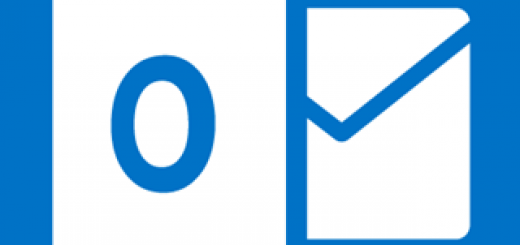










Wie kann ich am Exchange ein Regel einfügen die den Betreff der Mail ändert bevor es sie an Evernote schickt?
Wenn es wirklich dem auf Exchange Server sein soll, dann ist sicher eine Transportregel die richtige Wahl. Die dort möglichen Manipulationen sind vielfältig – aber auch nur für Fortgeschrittene (siehe: Exchange 2010 Hilfe).
Viel Glück!